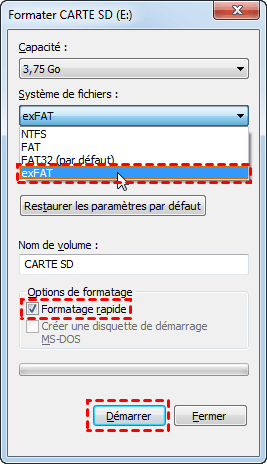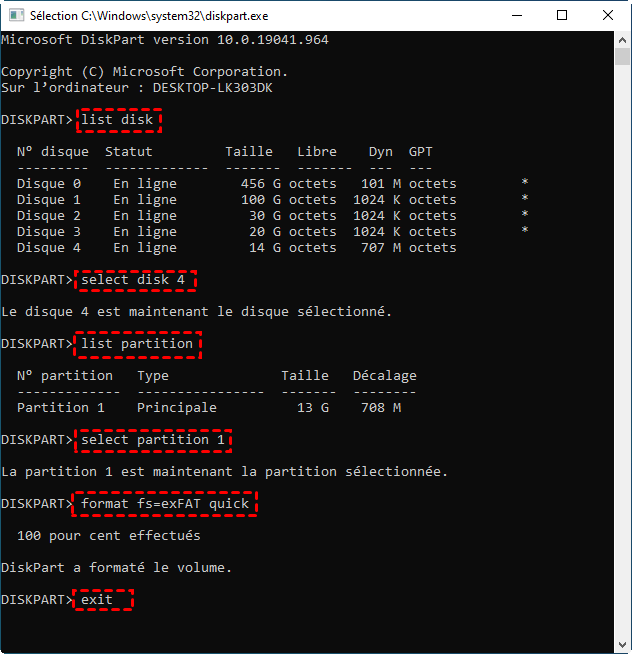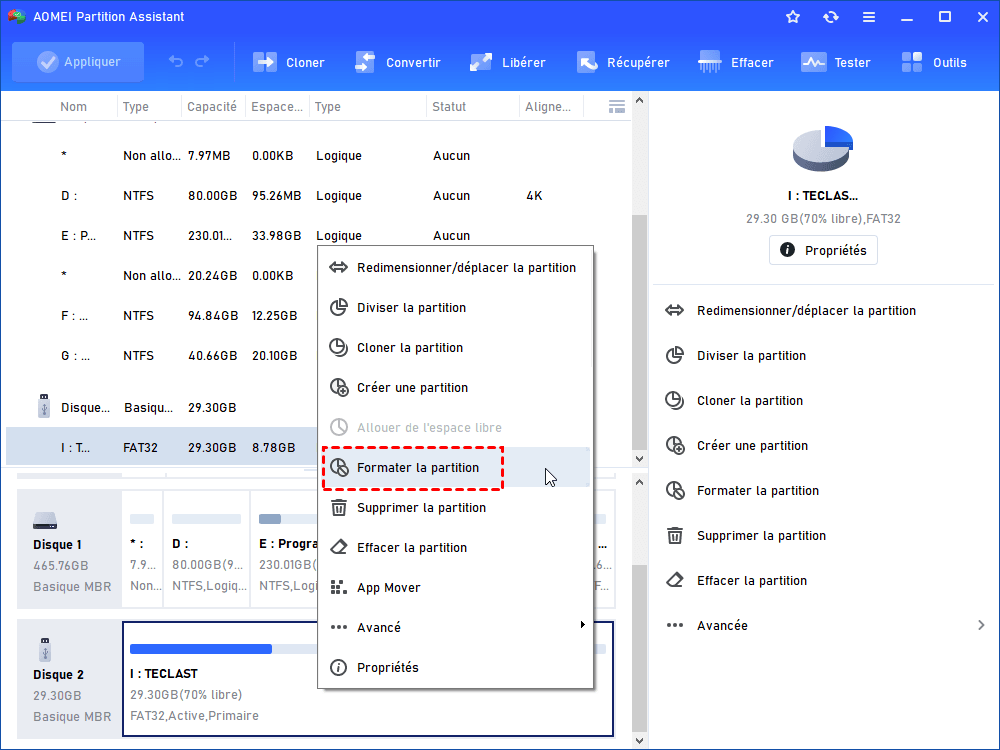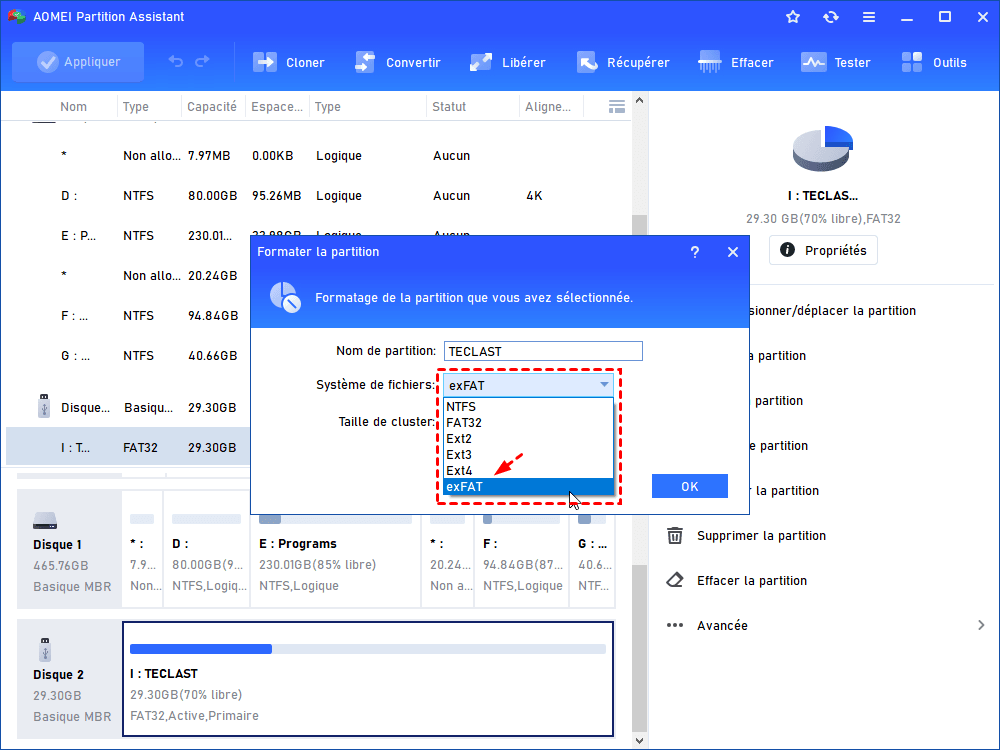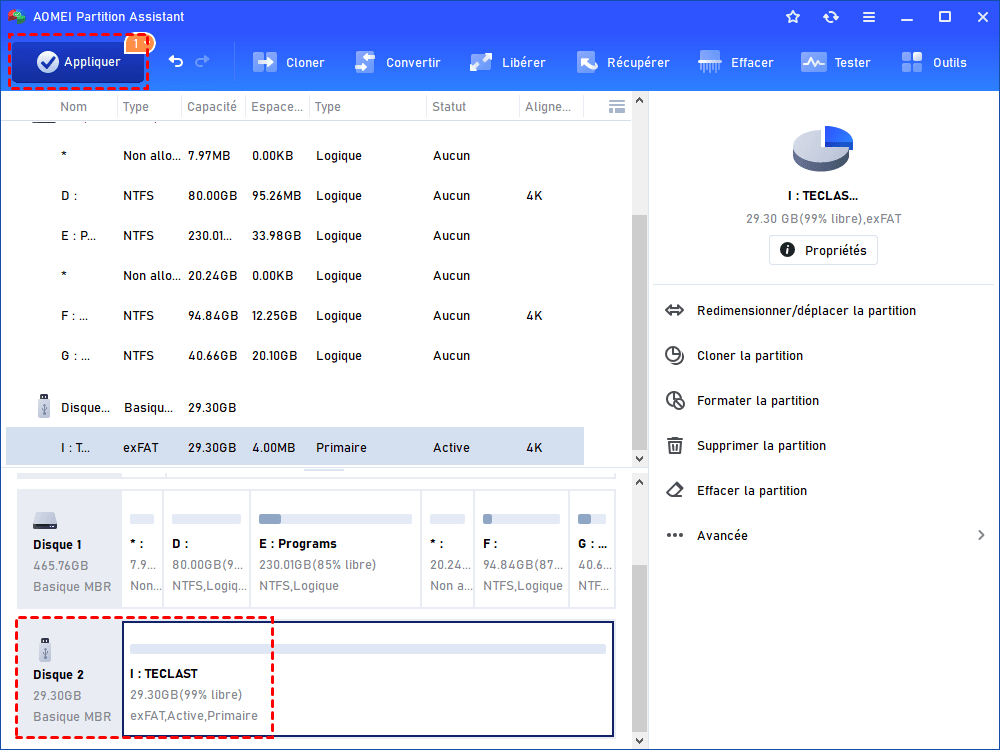Puis-je utiliser exFAT au lieu de FAT32 ? Comment effectuer la transition ?
Puis-je utiliser exFAT au lieu de FAT32 ? En connaissant plus d'informations sur les deux systèmes de fichiers avec des instructions claires, vous pouvez facilement trouver la réponse.
Qu'est-ce que les systèmes de fichiers exFAT et FAT32
► Système de fichiers
Un système de fichiers est comme un cadre pour organiser les fichiers sur votre ordinateur ou un stockage externe. Il détermine comment les données sont stockées et quels noms, autorisations et autres détails les fichiers peuvent avoir. Microsoft crée des formats tels que NTFS, FAT32 et exFAT pour Windows. Ils fonctionnent également sur les appareils Apple, mais certains vous permettent uniquement de visualiser des fichiers, pas de les enregistrer.
| FAT16 | FAT32 | NTFS | exFAT | |
|
Avantages |
Il peut être utilisé dans des systèmes d'exploitation très anciens tels que MS-DOS, Windows 95/98/NT/2000. |
Il prend en charge des partitions de 2 To et la plupart des systèmes d'exploitation Windows, Mac, et autres systèmes d'exploitation et appareils. |
Il offre une vitesse plus rapide et permet de disposer d'un plus grand espace. De plus, il offre une meilleure sécurité contre la perte de données. |
Il a une meilleure compatibilité que le NTFS. Il peut être utilisé sous Mac et Linux OS avec une écriture/lecture complète. |
|
Limitations |
Il ne peut prendre en charge que les partitions inférieures à 2 Go, ce qui entraîne une perte d'espace. |
La tolérance aux pannes et la sécurité de FAT32 sont moindres que celles de NTFS. |
Il ne prend pas en charge les systèmes d'exploitation antérieurs à Windows XP, et ne peut être lu que sur Mac et certains autres systèmes d'exploitation. |
Pas autant compatible que FAT32 |
|
Utilisation idéale |
Uniquement sur les très anciens systèmes d'exploitation. |
Certains périphériques amovibles qui n'ont pas besoin de contenir un fichier de plus de 4 Go. |
Pour les disques durs Windows. |
Pour la mémoire flash, comme une clé USB, une carte SD. |
► FAT32
FAT32 est un système de fichiers traditionnel issu de la famille File Allocation Table (table d'allocation des fichiers). Il a été créé pour les disquettes et livré avec Windows 95. Il est encore utilisé aujourd'hui, notamment dans les cartes mémoire et les clés USB.
FAT32 est compatible avec les anciens et les nouveaux appareils, mais moins efficace que les systèmes plus récents. Bien qu'il soit utilisé par défaut sur de nombreux appareils en raison de son histoire, la taille des partitions est limitée : les fichiers de plus de 4 Go ne peuvent pas être sauvegardés et les partitions ne peuvent pas dépasser 8 To. Les versions plus récentes de Windows peuvent ne pas bien fonctionner avec FAT32 pour les disques internes.
Pour les fichiers volumineux ou les médias non compressés, FAT32 pourrait ne pas être le meilleur choix. Cependant, c'est un bon choix pour exécuter Windows à partir d'une clé USB.
► exFAT
Introduit en 2006, le système Extended File Allocation Table (exFAT) est devenu une partie des mises à jour de Windows XP et Vista. C'est un mélange entre l'ancien format FAT32 et le format moderne NTFS, conçu pour fonctionner parfaitement avec Windows.
exFAT est conçu pour les clés USB et est plus flexible que FAT32. Ce n'est pas aussi résistant que NTFS, mais plus polyvalent que les deux. L'avantage notable d’exFAT est qu'il ne limite pas la taille des fichiers ou des partitions. En revanche, il n'est pas aussi compatible universellement que FAT32.
Il est utilisé dans les consoles de jeu modernes comme la PlayStation 4 et la PlayStation 5, la Xbox One et la série Xbox X/S. Les anciennes consoles peuvent encore utiliser FAT32.
Puis-je utiliser exFAT au lieu de FAT32 ?
Pour des considérations telles que la compatibilité logicielle, la taille des fichiers ou la sécurité, vous pouvez vous demander « Puis-je utiliser exFAT au lieu de FAT32 ? » La réponse est oui, vous pouvez en effet remplacer FAT32 par exFAT sur de nombreux dispositifs de stockage pour des tâches telles que le transfert de données.
Cependant, si vous souhaitez optimiser les performances de vos dispositifs de stockage, il est important de sélectionner le système de fichiers approprié en fonction de la taille du périphérique :
- Remarque :
- Si vous utilisez un dispositif de stockage externe de 32 Go ou moins, veuillez choisir FAT32. Il ne peut pas créer de partitions de plus de 32 Go ou enregistrer des fichiers de plus de 4 Go. Cela peut poser un problème lorsque vous travaillez avec de grandes vidéos, des logiciels volumineux ou des fichiers dépassant ces limites.
- Pour les dispositifs de 64 Go ou plus, optez pour exFAT. Il convient à différents usages, en particulier lorsque différents appareils doivent fonctionner ensemble ou lorsque vous travaillez avec de gros fichiers. C'est idéal pour les clés USB et les appareils modernes, et il est parfait pour le stockage et le partage facile de fichiers entre différentes plateformes.
Comment formater en exFAT au lieu de FAT32 ?
Nous avons maintenant compris la différence entre exFAT et FAT32. Si vous souhaitez convertir FAT32 en exFAT, voici 3 méthodes disponibles.
Méthode 1. Utiliser l'Explorateur de fichiers pour formater FAT32 en exFAT
Dans la plupart des cas, vous pouvez facilement et efficacement reformater une clé USB de FAT32 en exFAT en utilisant l'Explorateur de fichiers Windows. Voici un guide étape par étape pour votre référence (nous prendrons comme exemple le processus de formatage d'une carte SD en exFAT).
Étape 1. Double-cliquez sur Ce PC pour ouvrir l'Explorateur de fichiers.
Étape 2. Trouvez votre carte SD dans la liste des lecteurs. Cliquez avec le bouton droit dessus et sélectionnez Formater.
Étape 3. Dans la fenêtre de formatage, choisissez exFAT dans la liste des systèmes de fichiers. Ensuite, cliquez sur le bouton Démarrer.
Méthode 2. Formater en exFAT via CMD
Si vous maîtrisez les lignes de commande Diskpart, vous pouvez formater un disque dur externe ou une clé USB à l'aide de l'outil Diskpart. Voici comment procéder :
Étape 1. Appuyez sur Win + R, tapez diskpart et cliquez sur OK pour ouvrir Diskpart en tant qu'administrateur.
Étape 2. Entrez les commandes suivantes dans l'ordre et appuyez sur Entrée après chaque commande :
select disk n (n est le numéro du disque externe)
list partition
select partition m (m est le numéro de la partition du disque externe)
format fs=exfat quick
Le processus de formatage sera terminé dans peu de temps. Pour quitter Diskpart, tapez exit et appuyez sur Entrée.
Méthode 3. Utiliser un convertisseur gratuit de FAT32 en exFAT
Lorsqu'il s'agit de formater un disque externe en exFAT, vous pouvez généralement compter sur l'Explorateur de fichiers Windows ou l'outil Diskpart. Mais parfois, ces méthodes peuvent ne pas fonctionner en raison de problèmes tels que la protection en écriture ou des problèmes de système de fichiers.
Dans ce cas, vous pouvez envisager d'essayer le convertisseur utile de FAT32 en exFAT - AOMEI Partition Assistant Standard. Cet outil gratuit est fiable et vous permet de passer facilement de FAT32 à exFAT. Pour effectuer ce changement en toute sécurité et en douceur, il vous suffit de télécharger l'outil et de suivre les étapes ci-dessous (nous prendrons comme exemple la conversion d'une clé USB au format FAT32 en exFAT).
Étape 1. Installez et lancez AOMEI Partition Assistant Standard. Cliquez avec le bouton droit sur le lecteur ciblé et choisissez Formater la partition.
Étape 2. Choisissez exFAT dans le menu déroulant du système de fichiers. Si nécessaire, vous pouvez ajouter un nom de partition et spécifier la taille de cluster.
Étape 3. Cliquez sur Appliquer pour effectuer l'opération.
Conclusion
Puis-je utiliser exFAT au lieu de FAT32 ? Avec les méthodes fournies, vous pouvez obtenir la réponse claire. Pour éviter des situations comme la protection en écriture ou des problèmes de système de fichiers, vous pouvez faire confiance à AOMEI Partition Assistant.
Par ailleurs, vous pouvez passer à l'édition Professional pour convertir FAT32 en NTFS sans perte de données, convertir le disque système entre MBR/GPT ou effectuer une gestion des partitions en toute simplicité. De plus, les utilisateurs de Windows Server peuvent choisir l'édition Server.